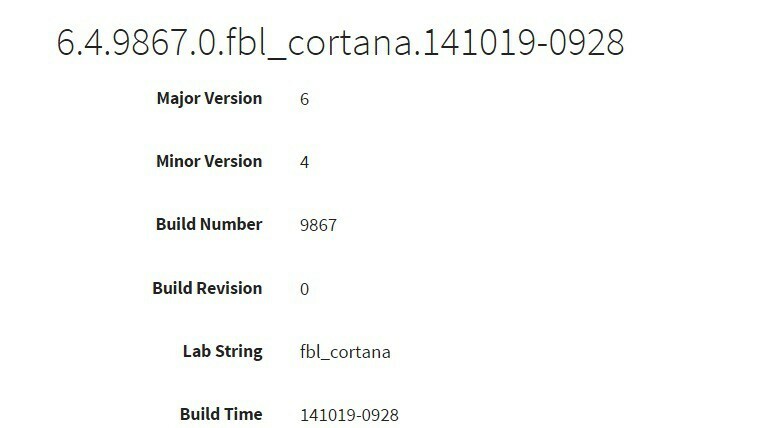यह सॉफ़्टवेयर आपके ड्राइवरों को चालू रखेगा, इस प्रकार आपको सामान्य कंप्यूटर त्रुटियों और हार्डवेयर विफलता से सुरक्षित रखेगा। 3 आसान चरणों में अब अपने सभी ड्राइवरों की जाँच करें:
- ड्राइवर फिक्स डाउनलोड करें (सत्यापित डाउनलोड फ़ाइल)।
- क्लिक स्कैन शुरू करें सभी समस्याग्रस्त ड्राइवरों को खोजने के लिए।
- क्लिक ड्राइवर अपडेट करें नए संस्करण प्राप्त करने और सिस्टम की खराबी से बचने के लिए।
- DriverFix द्वारा डाउनलोड किया गया है 0 इस महीने पाठकों।
Cortana को ठीक करने के लिए 3 समाधान निर्धारित ईमेल नहीं भेज रहे हैं
- अपनी क्षेत्रीय सेटिंग बदलें
- Cortana को पुनरारंभ करें
- विंडोज स्पीच रिकग्निशन को ठीक करें
विंडोज 10 की सबसे प्रत्याशित विशेषताओं में से एक माइक्रोसॉफ्ट का आभासी सहायक था, Cortana. अधिकांश भाग के लिए लोग Cortana को पसंद कर रहे हैं। हालाँकि, कुछ उपयोगकर्ता शिकायत कर रहे हैं कि वे डिक्टेट ईमेल नहीं भेज सकते हैं और विंडोज 10 पर कॉर्टाना के साथ नोट्स ले सकते हैं।
वर्तमान में Cortana केवल USA, UK, फ़्रांस, स्पेन, जर्मनी, इटली और चीन में उपलब्ध है, लेकिन Microsoft जल्द ही इसे जापान, ऑस्ट्रेलिया, कनाडा (केवल अंग्रेज़ी) और भारत (केवल अंग्रेज़ी) में विस्तारित करेगा। इसके अलावा ब्राजील, मैक्सिको और कनाडा (फ्रेंच) को जोड़ा जाना चाहिए
अपडेट करें: कॉर्टाना अब है 13 देशों में उपलब्ध है.
फिक्स्ड: कॉर्टाना ईमेल नहीं भेजेगा
समाधान 1: अपनी क्षेत्रीय सेटिंग बदलें
यदि आप इन देशों में नहीं हैं, तो आप Cortana का उपयोग नहीं कर सकते हैं, लेकिन आपको यह भी पता होना चाहिए कि निर्देशित ईमेल भेजना वर्तमान में केवल यूके और यूएस के लिए सक्षम है। उदाहरण के लिए, यदि आप फ़्रेंच या जर्मन सेटिंग के साथ Cortana का उपयोग कर रहे हैं, तो आप निर्धारित ईमेल नहीं भेज सकते हैं। हालाँकि, अपनी क्षेत्रीय सेटिंग्स को अंग्रेजी में बदलने से ये सुविधाएँ अनलॉक हो जाती हैं।
यहां आपको क्या करना है:
- सेटिंग्स खोलें और टाइम एंड लैंग्वेज पर क्लिक करें।
- फिर साइडबार से रीजन एंड लैंग्वेज पर क्लिक करें।
- देश या क्षेत्र विकल्प खोजें, और सूची से यूनाइटेड किंगडम या संयुक्त राज्य का चयन करें।
- परिवर्तनों को सुरक्षित करें।
अब निर्धारित ईमेल और नोट्स को कॉर्टाना के साथ काम करना चाहिए। यह छोटी सी चाल सबसे अच्छा समाधान नहीं है, खासकर यदि आप अपनी सेटिंग्स को बदलना नहीं चाहते हैं, लेकिन यह अब तक का एकमात्र समाधान है।
माइक्रोसॉफ्ट ने स्वीकार किया है कि डिक्टेट ईमेल केवल अंग्रेजी सेटिंग्स के लिए उपलब्ध हैं, और वर्तमान में वे डिक्टेट ईमेल के लिए अपने समर्थन को बढ़ाने पर काम कर रहे हैं। हालाँकि, इसमें कुछ समय लग सकता है, और हमें नहीं पता कि यह अपडेट कब रोल आउट होगा।
इसलिए यदि आप माइक्रोसॉफ्ट से आधिकारिक अपडेट की प्रतीक्षा नहीं करना चाहते हैं, तो विंडोज 10 में अपनी क्षेत्रीय सेटिंग्स को बदलने का प्रयास करें और देखें कि यह आपके लिए काम करता है या नहीं। साथ ही, यदि आप इस उलझन में हैं कि Cortana आपके कंप्यूटर पर क्या कर सकती है, तो आप उससे हमेशा पूछ सकते हैं और वह सभी समर्थित सुविधाओं की सूची देगी।
- सम्बंधित: पूर्ण सुधार: अरे कोरटाना विंडोज 10 में मान्यता प्राप्त नहीं है
समाधान 2: Cortana को पुनरारंभ करें
एक और त्वरित समाधान है कि आप केवल Cortana को अक्षम करें और अपने कंप्यूटर को पुनरारंभ करें। एक बार जब आपका पीसी बूट हो जाता है, तो आप कॉर्टाना को फिर से सक्षम कर सकते हैं और यह जांचने के लिए एक ईमेल भेजने का प्रयास कर सकते हैं कि समस्या बनी रहती है या नहीं।
समाधान 3: विंडोज स्पीच रिकग्निशन को ठीक करें
अक्सर, Cortana निम्नलिखित के कारण निर्देशित ईमेल नहीं भेज सकता है विंडोज भाषण पहचान समस्या। यहां बताया गया है कि आप इसे कैसे ठीक कर सकते हैं:
- कहो 'सुनना बंद करो' विंडोज स्पीच रिकग्निशन बंद करो
- Cortana प्रारंभ करें > सहायक की सभी सुविधाओं को सक्षम करने के लिए 'मैं सहमत हूं' का चयन करें
- "सुनना शुरू करें" कहकर विंडोज स्पीच रिकग्निशन को वापस चालू करें।
यदि आपके पास विंडोज 10 से संबंधित कोई अन्य समस्या है, तो आप हमारे में समाधान की जांच कर सकते हैं विंडोज 10 फिक्स अनुभाग।
संबंधित गाइड की जाँच करने के लिए:
- Cortana की "मैं आपको सेट अप करने के लिए कनेक्ट करने में सक्षम नहीं था" त्रुटि को कैसे ठीक करें?
- पूर्ण सुधार: Windows 10 Cortana गंभीर त्रुटि
- जब आप उस पर क्लिक करते हैं तो Cortana गायब हो जाता है? यहाँ फिक्स है